Top 8 måder at løse Snapchat, ikke en afsendende sikkerhedskode
Miscellanea / / April 06, 2023
Snapchat forbliver go-to-platformen for unge mennesker på trods af konkurrencen fra Instagram og Tiktok. Snapchat opfordrer brugere til at tilføje et mobilnummer og e-mailadresse for at gendanne en mistet konto. Virksomheden beder også om en bekræftelseskode, når du glemmer din adgangskode, bruger appen på en ny telefon eller fra en anden IP-adresse.

Snapchat beder også om en sikkerhedskode, når du aktiverer 2FA (to-faktor-godkendelse) for din konto og vælger tekstbeskeder for at bekræfte din identitet.
1. Nulstil netværksforbindelse
Det er den første ting, du skal gøre, når du står over for problemer med at modtage sikkerhedskoder fra Instagram, WhatsApp eller Snapchat. Du skal sikre dig, at din telefon har en netværksforbindelse, ellers modtager den ingen indgående opkald eller beskeder. Du kan midlertidigt aktivere flytilstand og deaktivere den for at nulstille netværksforbindelsen til din Android eller iPhone.
iPhone
Trin 1: Stryg fra øverste højre hjørne for at få adgang til kontrolcenteret.
Trin 2: Aktiver flytilstand og deaktiver den efter et par sekunder.
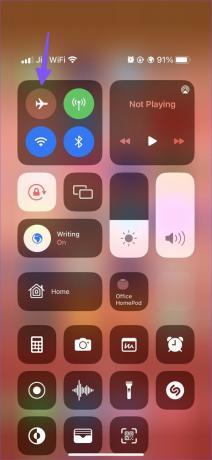
Android
Trin 1: Stryg fra toppen for at få adgang til menuen Hurtige indstillinger.
Trin 2: Aktiver flytilstandsfeltet, og deaktiver det efter et stykke tid.
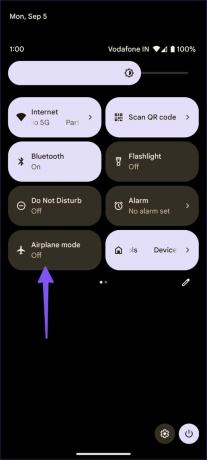
Åbn Snapchat, indtast dit brugernavn og adgangskode, og prøv lykken med en sikkerhedskode igen.
2. Nulstil netværksindstillinger
På grund af den forkerte netværksindstilling på din iPhone eller Android-telefon kan du få problemer med at modtage tekstbeskeder. Du bør nulstille netværksindstillingerne på din telefon og prøve igen. Læs vores dedikerede indlæg for at lære hvordan du nulstiller netværksindstillinger på iPhone og Android.
Nulstilling af netværksindstillinger påvirker ikke dine apps og data på din telefon. Det fjerner kun gemte Wi-Fi-forbindelser, Bluetooth-enheder og VPN-profiler.
3. Tjek din udbyder og Snapchat-servere
Snapchat, der ikke sender en bekræftelseskode, kan skyldes et udfald på serversiden. Du modtager ikke sikkerhedskoden, når din lokale udbyder eller Snapchat står over for serverproblemer. Du kan besøge Downdetector.com i en browser og søg efter din udbyder og Snapchat. Hvis du bemærker en større mængde af fejlrapporter eller brugerkommentarer, der står over for det samme, skal du vente på, at dit mobilselskab eller Snapchat løser problemet.
4. Tjek spammeddelelser
Chancerne er, at Snapchat allerede har sendt en sikkerhedskode via en sms, men den landede i spam-indbakken. Standardbeskeder-appen på iPhone og Android kan være aggressiv og sende vigtige beskeder til spam.
iPhone
Trin 1: Åbn appen Beskeder på iPhone.
Trin 2: Tryk på Filtre øverst.
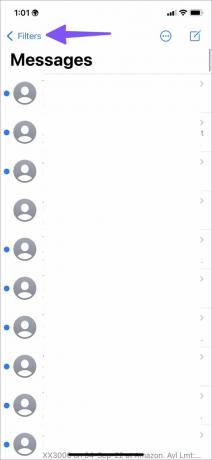
Trin 3: Find Snapchat-sikkerhedskoden i menuen 'Ukendte afsendere' og 'Junk'.
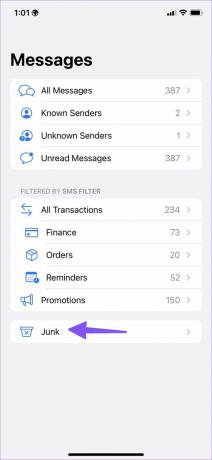
Android
Trin 1: Start appen Beskeder på Android.
Trin 2: Tryk på menuen med tre prikker i øverste højre hjørne.
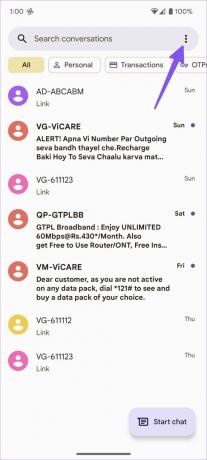
Trin 3: Åbn mappen Spam og blokeret.
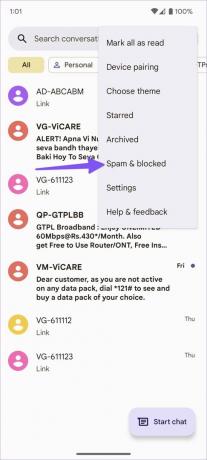
5. Modtag bekræftelseskode via e-mail
Når du glemmer din Snapchat-adgangskode, giver det sociale netværk dig mulighed for at nulstille den via en sikkerhedskode modtaget via sms eller e-mail. Hvis du ikke får en Snapchat-bekræftelseskode, har du også mulighed for at modtage den samme i en e-mail.
Trin 1: Åbn Snapchat-appen på din telefon.
Trin 2: Tryk på 'Glemt din adgangskode?' mulighed.

Trin 3: Tryk via e-mail, og Snapchat sender en sikkerhedskode til din gemte e-mail-adresse.

6. Tjek e-mail-spam
I lighed med din meddelelsesindbakke bør du tjekke Gmail og Outlooks spamboks for at kontrollere den modtagne Snapchat-sikkerhedskode.
Gmail
Trin 1: Åbn Gmail i en webbrowser, og log ind på din konto.
Besøg Gmail
Trin 2: Udvid 'Mere' fra venstre sidebjælke.

Trin 3: Klik på fanen Spam.

Microsoft Outlook
Trin 1: Åbn Microsoft Outlook-webstedet i en webbrowser på din computer, og log ind på din konto.
Besøg Microsoft Outlook
Trin 2: Vælg ‘Spambox’ fra sidebjælken og se, om du har modtaget en sikkerhedskode fra Snapchat eller ej.

7. Deaktiver VPN og prøv igen
Når Snapchat registrerer en usædvanlig forbindelse fra en anden placering og IP-adresse, kan den bede om en bekræftelseskode for at bekræfte din identitet. Hvis du bruger en VPN-forbindelse, skal du deaktivere den på din telefon og prøve igen.
8. Opsæt 2FA på Snapchat
Når du får tilbage adgang til din Snapchat-konto, bør du aktivere to-faktor-godkendelse (2FA) via autentificeringsapp (og ikke sms'er). Næste gang behøver du ikke vente på, at Snapchat sender en sikkerhedskode. Du kan få en bekræftelseskode fra 2FA-mobilappen.
Trin 1: Åbn Snapchat på din telefon. Tryk på din profil i øverste venstre hjørne.

Trin 2: Vælg Indstillinger gear.

Trin 3: Åbn menuen To-faktor-godkendelse og tryk på Fortsæt.


Trin 4: Brug godkendelsesappen til at tilføje et ekstra lag af sikkerhed, og følg instruktionerne på skærmen for at fuldføre processen.

Få adgang til din Snapchat-konto
Det kan forvirre dig, når du ikke modtager en sikkerhedskode i første omgang. Hvis du ofte ser dig selv i samme situation, skal du følge ovenstående løsninger og få kontrol over din Snapchat-konto.
Sidst opdateret den 15. september 2022
Ovenstående artikel kan indeholde tilknyttede links, som hjælper med at understøtte Guiding Tech. Det påvirker dog ikke vores redaktionelle integritet. Indholdet forbliver upartisk og autentisk.
Skrevet af
Parth Shah
Parth har tidligere arbejdet hos EOTO.tech med at dække tekniske nyheder. Han er i øjeblikket freelancer hos Guiding Tech og skriver om apps-sammenligning, tutorials, softwaretip og tricks og dykker dybt ned i iOS-, Android-, macOS- og Windows-platforme.



